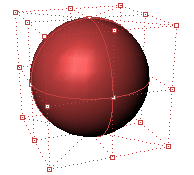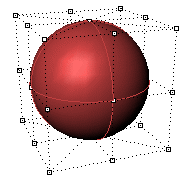オブジェクト
ツールメニュー > オプション > ビュー > 表示モード > [モード名] > オブジェクト
選択 (シェーディングモードのみ)
選択色で選択サーフェスまたはポリサーフェスをシェーディング
オブジェクト全体をハイライト色でシェーディングします。
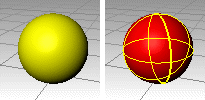
シェーディングハイライトをオン(左)、オフ(右)
選択色で選択メッシュをシェーディング
オブジェクト全体をハイライト色でシェーディングします。
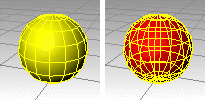
シェーディングハイライトメッシュをオン(左)、オフ(右)
制御点
制御ポリゴン
点線/実線を使用
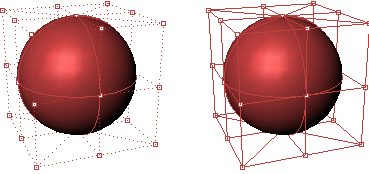
点線(左)、実線(右)
線の太さ
ピクセルでの制御ポリゴンの太さです。
制御ポリゴン色
制御ポリゴンの色を指定します。
制御点スタイル
中が白い正方形
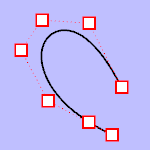
中が白い円
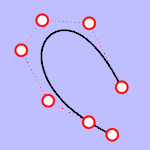
一色の正方形
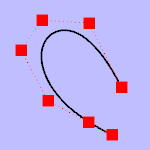
一色の円
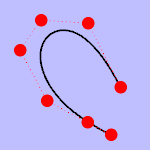
制御点のサイズ
ピクセルでの制御点のサイズです。
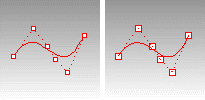
サイズ = 2(左)、サイズ = 3(右)
この設定は、マウスマーカーのサイズとオブジェクトスナップのスナップ点も制御します。 
表示
制御点を非表示
制御ポリゴンを表示中、制御点を非表示にします。
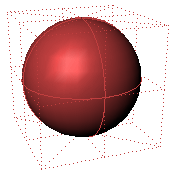
オブジェクトを非表示
制御ポリゴンを表示中、オブジェクトを非表示にします。
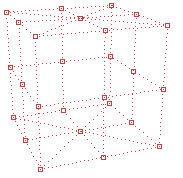
制御ポリゴンを非表示
制御ポリゴンを非表示にし、制御点のみを表示します。
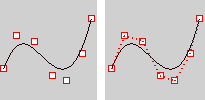
制御ポリゴンを非表示をオン(左)、オフ(右)
制御ポリゴンをハイライト
制御点の片側の制御ポリゴンのセグメントをハイライトします。
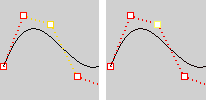
制御ポリゴンをハイライトをオン(左)、オフ(右)
ロックオブジェクト
ロックオブジェクト
アプリケーションの設定を使用
画面: 色のオプションで指定された設定を使用します。
指定されたロック色を使用
色を選択するには
- 色見本をクリックします。
オブジェクトの表示属性を使用
オブジェクトの指定属性を使用します。
ロックオブジェクトの表示
ロックオブジェクトを不透明で表示
ロックオブジェクトを透明で表示

灰色のロックオブジェクトを透明で表示
透明度 %
透明度をパーセントで設定します。
他のすべてのオブジェクトの後ろにオブジェクトを表示
ロックオブジェクトを他のすべてのオブジェクトの後ろに描画します。
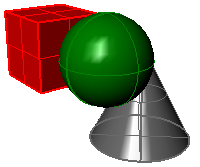
灰色のロックオブジェクトを他のオブジェクトの後ろに表示
これらの設定をレイヤに適用
ロックオブジェクトの設定をロックレイヤに適用します。
ダイナミック表示
ダイナミック表示
オブジェクトの表示方法を設定します。
アプリケーションの設定を使用
システムのデフォルトの設定を使用します。
オブジェクトのバウンディングボックスを表示
オブジェクトの表示をそれらのバウンディングボックスに制限します。大きなモデルの表示が速くなる可能性があります。
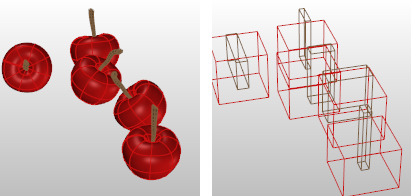
バウンディングボックスの表示をオフ(左)、オン(右)
常に表示
オブジェクトを常にバウンディングボックスとして表示します。
ビューの変更時のみ表示
ズームまたはパンの際のみオブジェクトをバウンディングボックスに変更します。